Publicado: junio 9, 2025, 2:01 pm

Llevo muchísimos años usando iPhone y aún hay funciones y trucos que sigo pasando por alto. Por eso, siempre que alguien me pregunta cuáles son los mejores, le hago una lista como la que traigo aquí.
Van desde cómo mover varias apps a la vez hasta personalizar al máximo el centro de control. Entre medias, cuento incluso cómo leer WhatsApp sin ser visto o cómo exprimir al máximo ChatGPT sin ni siquiera tener que usar su app o web.
1- Crear secciones en el centro de control
Una de las novedades que tenemos desde iOS 18 es la de poder personalizar al máximo el centro de control. No solo podemos añadir nuevos accesos directos en distintos tamaños, sino también creando tantas secciones como queramos.

- Abre el centro de control (deslizando desde la esquina superior derecha hacia abajo).
- Mantén pulsada cualquier parte de la pantalla en la que no haya iconos.
- Desliza hacia abajo.
- Pulsa en Añadir un control.
- Elige el control que desees añadir en una nueva sección.
Una vez hecho esto podrás desplazarte entre secciones del centro de control moviendo el dedo de abajo a arriba. Podrás crear infinitas secciones para tenerlo todo a mano, aunque nuestro consejo es no hacer demasiadas para que este panel no pierda su esencia de ser un atajo a ciertas apps y ajustes.
2- Ahorrar tiempo escribiendo ciertos datos
Hay una forma de escribir cualquier palabra o frase, sea cual sea su longitud, con solo escribir un pequeño atajo. Por ejemplo, escribir «mi dirección» y que automáticamente ese texto se cambie por tu dirección completa incluyendo hasta el código postal. Se llaman sustituciones de texto y se configuran así:
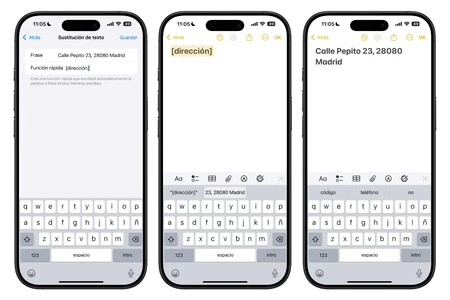
- Abre Ajustes en el iPhone.
- Entra en la sección General.
- Ve ahora a Teclados.
- Pulsa en Sustitución de texto.
- Pulsa el botón + de la parte superior derecha.
- Escribe la palabra o frase que quieras ahorrarte escribir en la parte superior. Abajo, pon el atajo.
Puedes configurar tantos como quieras y desde el momento en que escribas esas palabras, se sustituirán por lo que configuraste.
Nuestro consejo aquí es usar elementos como corchetes o similares, de forma que si quieres escribir de verdad «dirección» no se sustituya por tu dirección. Por ejemplo, «[dirección]».
3- Editar un texto mientras estás escribiendo
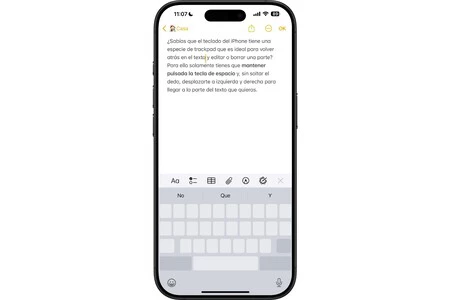
¿Sabías que el teclado del iPhone tiene una especie de trackpad que es ideal para volver atrás en el texto y editar o borrar una parte? Para ello solamente tienes que mantener pulsada la tecla de espacio y, sin soltar el dedo, desplazarte a izquierda y derecha para llegar a la parte del texto que quieras.
4- Mover varias aplicaciones a la vez
{«videoId»:»x9iazkq»,»autoplay»:true,»title»:»Arrastrar varias apps a la vez en iOS», «tag»:»applesfera», «duration»:»11″}
Mover aplicaciones de una en una es tedioso cuando quieres personalizar tu iPhone, pero hay un truco para mover varias a la vez.
- Mantén pulsado con el dedo cualquier parte de la pantalla en la que no haya iconos, hasta que estos empiecen a «temblar».
- Selecciona un icono y haz el gesto de arrastrarlo.
- Sin soltar el primer icono, con otro dedo ve pulsando en todos los iconos que quieres mover.
- Una vez tengas apilados todos los iconos que quieras mover, suéltalos en la pantalla en la que los quieras dejar.
Eso sí, debemos advertirte que este truco no sirve para mover carpetas, aunque sí los iconos que pueda haber en ellas.
5- Usar ChatGPT sin abrir ChatGPT
Si tienes un iPhone 15 Pro o cualquier modelo posterior que sea compatible con Apple Intelligence, podrás acceder a ChatGPT a través de Siri. Cuando el asistente de Apple no sepa responder a algo (o cuando se lo pidas tú directamente), accederá a la IA de OpenAI.
Eso sí, cada vez que lo haga te pedirá permiso, por lo que si quieres reducir fricciones te aconsejamos que mantengas la siguiente configuración:

- Abre Ajustes en el iPhone.
- Ve a Apple Intelligence y Siri.
- Entra en la sección ChatGPT.
- Asegúrate de que la opción usar ChatGPT está activada y que la de Confirmar peticiones a ChatGPT está desactivada.
6- Localizar el iPhone cuando se pierde por casa
Si eres de los míos, seguramente se te haya perdido mil veces el iPhone en casa y te cueste un rato localizarlo. El clásico es pedirle a alguien que te llame y seguir el sonido. En cambio, si estás solo no podrás hacerlo. Por eso, tenemos dos formas de localizarlo:

- A través de Siri, diciendo «Oye Siri, ayúdame a buscar el iPhone» o frases similares. Si el iPhone no está cerca, tendrás que gritar un poco para que el asistente te escuche. Tras ello, empezará a reproducir un sonido que te ayudará a encontrarlo.
- A través del Apple Watch, abriendo el centro de control y manteniendo pulsado el icono del iPhone. Es importante mantenerlo pulsado porque, además de un sonido, también activará el flash, lo cual es más útil para encontrarlo si está en una sala oscura.
7- Leer mensajes de WhatsApp sin abrirlos
Este truco en realidad sirve para otras aplicaciones como Telegram o cualquier app de correo electrónico. Básicamente consiste en aprovechar la función del 3D Touch de mantener pulsada una parte de la pantalla. Para entenderlo con el ejemplo de WhatsApp, hay que seguir estos pasos:
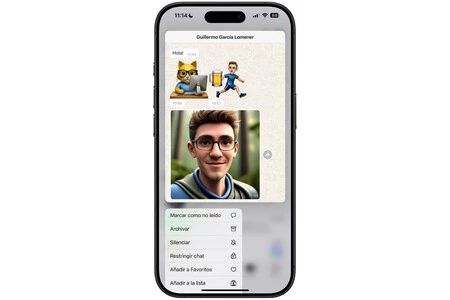
- Abre WhatsApp en el panel principal de chats.
- Mantén pulsado el chat hasta que se abra en una ventana.
- Una vez que leas el mensaje, pulsa en cualquier parte que no sea la ventana de chat.
De este modo podrás ver los últimos mensajes sin dejar pistas con el doble check azul. Y como decíamos anteriormente, con ese truco de la pulsación larga podrás ver también otras vistas previas en otras apps, incluyendo enlaces.
8- Impedir que las apps nos pidan opinión constantemente
A menudo nos encontramos usando aplicaciones que, de repente, nos envían un mensaje emergente preguntando si nos gusta la app y que la valoremos en la App Store. Esas reseñas son interesantes, aunque el mensaje se hace algo pesado, pero se puede evitar que las aplicaciones nos pregunten continuamente y para ello solo hay que hacer esto:
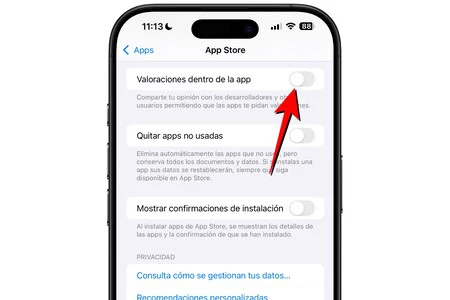
- Abre Ajustes en el iPhone.
- Ve a la sección Apps.
- Entra en App Store.
- Localiza y desactiva la opción Valoraciones dentro de la app.
9- Compartir el Wi-Fi en dos segundos
Existen tres formas fáciles de compartir la clave del Wi-Fi con otra persona, dos de ellas a través de la app Contraseñas de Apple, la cual recomendamos tener instalada y configurada para este caso.
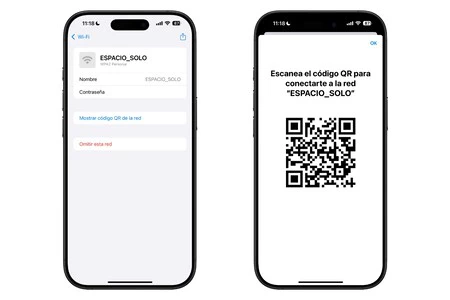
- Automáticamente si la otra persona tiene un dispositivo Apple y se va a conectar a la misma red en la que tú estás conectado. Al momento de que esa persona pulse en tu red, te aparecerá en el iPhone una ventana emergente para compartirla.
- Creando un código QR a través de la app Contraseñas, pulsando en la opción Mostrar código QR de la red y dejando que la otra persona lo escanee.
- A través de aplicaciones como Mensajes, WhatsApp, AirDrop y otras, pulsando en el botón de compartir que aparece en la esquina superior derecha de la app Contraseñas cuando entras en la clave del Wi-Fi.
10- Medir objetos sin tener una regla o metro
La app Medidas es de esas que vienen preinstaladas y que quizás desinstalases o la dejases aparcada por ahí sin hacerle caso. Sin embargo, es muy útil para medir cualquier superficie con la cámara. Suele ser bastante precisa, aunque debemos decir que lo es más en modelos ‘Pro’ que tengan sensor LiDAR.
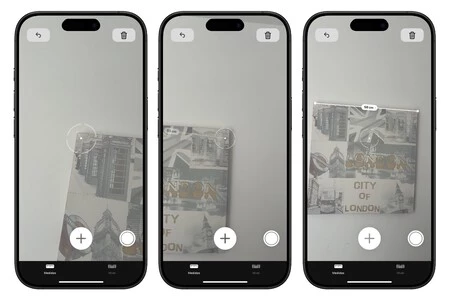
- Abre la app Medidas.
- Sigue las instrucciones de mover el iPhone para que se encuadre todo.
- Una vez se calibre, sitúa el punto que aparece en pantalla sobre uno de los extremos de lo que quieras medir y pulsa en +.
- Mueve la cámara hasta el otro extremo y pulsa otra vez en +.
Una vez hecho esto tendrás ya las medidas del objeto o superficie. Y como bonus track, debes saber que pulsando en Nivel encontrarás justo eso, un nivel. Este es idóneo para colgar cuadros porque su precisión es prácticamente perfecta en cualquier modelo de iPhone.
Imagen de portada | Nana Dua en Pexels
En Applesfera | Buscar mi iPhone, qué es, cómo activarlo y cómo usarlo incluso sin conexión
En Applesfera | Esto es lo que siempre reviso en un iPhone de segunda mano para que no me la peguen. Ni tener problemas legales
(function() {
window._JS_MODULES = window._JS_MODULES || {};
var headElement = document.getElementsByTagName(‘head’)[0];
if (_JS_MODULES.instagram) {
var instagramScript = document.createElement(‘script’);
instagramScript.src = ‘https://platform.instagram.com/en_US/embeds.js’;
instagramScript.async = true;
instagramScript.defer = true;
headElement.appendChild(instagramScript);
}
})();
–
La noticia
Mis diez trucos del iPhone imprescindibles y que creo que todo el mundo debería conocer
fue publicada originalmente en
Applesfera
por
Álvaro García M.
.










